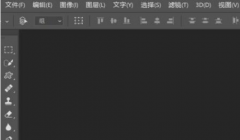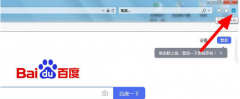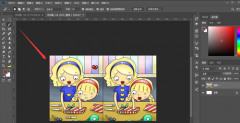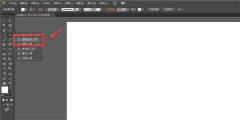如何用PS旋转调整图片?用PS旋转调整图片的方法
作者: 来源:40下载站 时间:2021-09-18 13:31:08
PS是我们最常用的修图软件之一,我们可以使用PS制作出很多精美的图片,上方也是给大家带来一款免费的精简版PS,大家感兴趣的话可以去下载。PS的功能十分强大,小技巧也非常的多,今天就给大家带来一篇如何用PS旋转图片的小技巧。
方法如下
电脑安装PS软件,打开进入软件主页面。
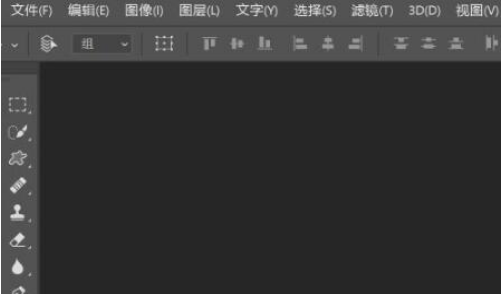
通过文件-打开的方式,打开一张需要调整的图片。
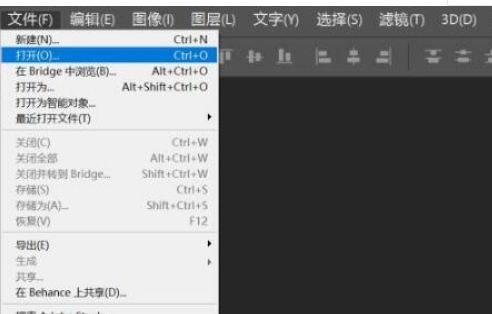
点击标题栏的【图像】。

选择下拉菜单中的【图像旋转】。
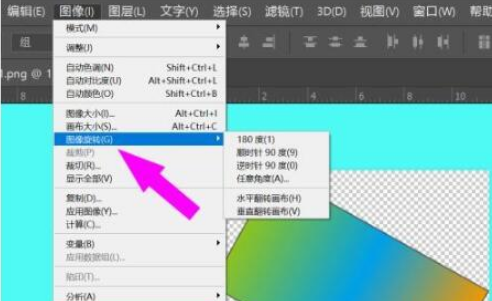
选择常用的旋转角度或者【任意角度】。

设置合适的旋转角度及旋转方向,确认操作后,图像旋转就完成了。

以上这里为各位分享了用PS旋转调整图片的方法。有需要的朋友赶快来看看本篇文章吧。
- 上一篇: IE浏览器如何解除禁止弹出窗口?IE浏览器解除禁止弹出窗口方法
- 下一篇: 没有了
更多资讯
软件推荐

KC免费电话 官方版 v6.4.5_6405
下载

wetool pc版 v2.2.5 官方版
下载

阿里旺旺买家版2014官方下载 V9.50 免费版
下载

微信登录电脑版 v2.6.5.1000 官方版
下载

微信电脑客户端 v2.6.0.56 官方版
下载

沙漏助手电脑版 1.2.2 官方版
下载

手写字体下载 v1.0 官方版
下载

qq拼音输入法纯净版 v5.3 最新版
下载

闪电百度快速排名软件 v5.3.2.8 官方版
下载

排名易淘宝刷流量软件 V3.2.0.0 绿色版
下载

极品五笔输入法2021最新版 v1.022
下载

喵喵电脑桌面日历 V1.3.0.0 正式版
下载

百度手写输入法 v1.0.0.96 官方版
下载

百度文库下载器
下载